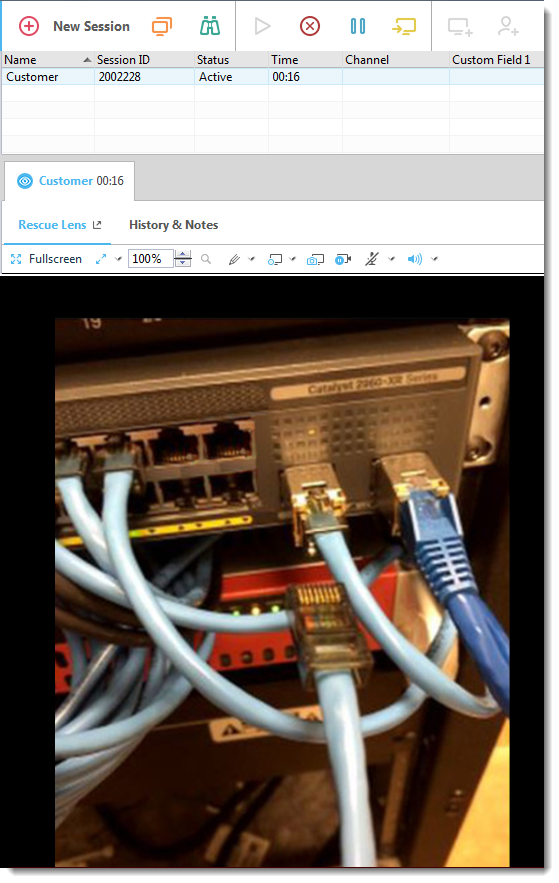Iniciar uma sessão do Rescue Lens por código PIN
Siga este procedimento para se conectar a um cliente usando um código PIN.
O técnico inicia a sessão
- O grupo de técnicos do agente deve ter permissão para iniciar sessões do Rescue Lens.
- O grupo de técnicos do agente deve ter permissão para iniciar sessões privadas.
- O grupo de técnicos do agente deve ter permissão para usar o método de conexão de código PIN.
O cliente lança o aplicativo de resgate Lens App
Depois de usar um PIN, certifique-se de que o cliente tenha o aplicativo. Ele inserirá o PIN no aplicativo.
O técnico oferece suporte ao cliente
A sessão aparece no Console Técnico uma vez que o cliente tenha lançado o aplicativo Rescue Lens app, inserido um PIN válido e aceito o Contrato de Licença do Usuário Final.
Resultado: 
A sessão de suporte do Rescue Lens é iniciada; uma transmissão de vídeo ao vivo é feita da câmera do dispositivo do cliente para o técnico. O áudio do Lens permite que o cliente e o técnico se comuniquem por meio de uma conexão VoIP.